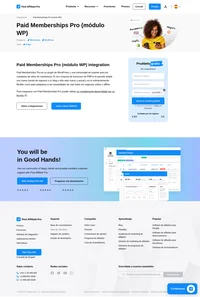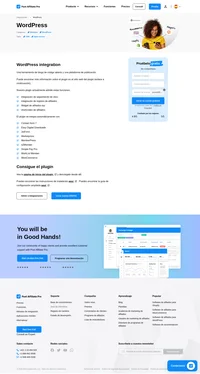WooCommerce (módulo de WordPress ) integration
Un plugin de comercio electrónico gratuito que te permite vender cualquier cosa.
Cómo integrar PostAffiliatePro con WooCommerce (módulo de WordPress)
Esta integración con WooCommerce es realmente fácil, ya que puedes conectar ambos utilizando el plugin de WordPress. Una vez instalado, configúralo para definir qué deseas rastrear y cómo.
Puedea realizar un seguimiento de las comisiones por producto, ID de pedido y cupones.
Si deseas (o tienes que) integrar WooCommerce manualmente, aquí tienes una guía.
Rastrear pedido
Para rastrear todo el pedido, usa el siguiente código. Edita el archivo wp-content / plugins / woocommerce / templates / checkout / thankyou.php y coloca el código debajo de la línea:
<?php do_action( 'woocommerce_thankyou', $order->id ); ?><script id="pap_x2s6df8d" src="https://URL_TO_PostAffiliatePro/scripts/trackjs.js" type="text/javascript"></script>
<script type="text/javascript">
PostAffTracker.setAccountId('Account_ID');
var sale = PostAffTracker.createSale();
sale.setTotalCost('<?php echo ($order->order_total - $order->order_shipping); ?>');
sale.setOrderID('<?php echo $order->id; ?>');
sale.setCurrency('<?php echo $order->get_order_currency(); ?>');
PostAffTracker.register();
</script>
Nota:
En caso de que utilices un tema personalizado para WooCommerce y el archivo thankyou.php también se encuentre allí ( /themes/your_custom_theme/woocommerce/checkout/thankyou.php ), tienes que integrarlo en lugar del predeterminado.
Si deseas un seguimiento más detallado, sigue el siguiente paso en lugar de este.
Si deseaa utilizar el plugin de Lifetime Commissions , hazlo siguiente:
PostAffTracker.register();Agrega esto:
sale.setData1('<?php echo $order->billing_email; ?>');o esto:
sale.setData1('<?php echo $order->user_id; ?>');Integración por producto
Si deseaa realizar un seguimiento de las comisiones por producto, utiliza este código en lugar del paso 1 del formulario. Debes colocarlo en el mismo archivo, en el mismo lugar:
wp-content/plugins/woocommerce/templates/checkout/thankyou.php
justo debajo de esta línea:
<?php do_action( 'woocommerce_thankyou', $order->id ); ?><script id="pap_x2s6df8d" src="https://URL_TO_PostAffiliatePro/scripts/trackjs.js" type="text/javascript"></script>
<script type="text/javascript">
PostAffTracker.setAccountId('Account_ID');
<?php
$i = 0;
foreach ($order->get_items() as $item) {
$itemprice = $item['line_total'];
$couponCode = '';
$_product = $order->get_product_from_item($item);
$p = $_product->id;
try { //if coupon has been used, set the last one in the setCoupon() parameter
$coupon = $order->get_used_coupons();
$couponToBeUsed = (count($coupon)>1 ? count($coupon)-1 : 0);
if (isset($coupon[$couponToBeUsed])) {
$itemcount = $order->get_item_count($type = '');
$orderdiscount = $order->get_order_discount();
if ($itemcount > 0) {
$discountperitem = $orderdiscount / $itemcount;
$itemprice = $item['line_total'] - $discountperitem;
}
$couponCode = $coupon[$couponToBeUsed];
}
}
catch (Exception $e) {
//echo "<!--Error: ".$e->getMessage()."-->";
}
if (!empty($_product->sku)) {
$p = $_product->sku;
}
echo "var sale".$i." = PostAffTracker.createSale();";
echo "sale".$i.".setTotalCost('".$itemprice."');";
echo "sale".$i.".setOrderID('".$order->id."($i)');";
echo "sale".$i.".setProductID('".$p."');";
echo "sale".$i.".setCurrency('".$order->get_order_currency()."');";
echo "sale".$i.".setCoupon('".$couponCode."');";
$i++;
}
?>
PostAffTracker.register();
</script>
Guarda tus cambios. Eso es todo, tu tienda se ha integrado.
Si deseas utilizar el plugin de comisiones de por vida, a continuación:
echo "sale".$i.".setCoupon('".$couponCode."');";
add this:
echo "sale".$i.".setData1('".$order->billing_email."');";
or this:
echo "sale".$i.".setData1('".$order->user_id."');";Integración del módulo de PayPal en WooCommerce – parte 1
Busca y edita el siguiente archivo:
para WooCommerce 2.2.11 y versiones anteriores: woocommerce/includes/gateways/paypal/class-wc-gateway-paypal.php
para WooCommerce 2.3.3 y superior: woocommerce/includes/gateways/paypal/includes/class-wc-gateway-paypal-request.php
Puedes editar los archivos del plugin utilizando el editor de plugins en WordPress o puede acceder a los archivos de tu instalación de WP a través de FTP.
En el archivo mencionado anteriormente, busca la función get_paypal_args () y dentro de ella busca una línea con:
'return' =>y una línea con:
'notify_url' =>Cambia las líneas encontradas agregando un código especial:
'return' => esc_url( add_query_arg( 'utm_nooverride', '1', $this->get_return_url( $order ) ) ).'&paypal=1', // Post Affiliate Pro integration snippet
'notify_url' => $this->notify_url.'?pap_custom='.$_POST['pap_custom'], // Post Affiliate Pro integration snippetIntegración del módulo de PayPal en WooCommerce – parte 2
para WooCommerce 2.2.11 y versiones anteriores: en el mismo archivo (woocommerce/includes/gateways/paypal/class-wc-gateway-paypal.php), busca la función check_ipn_request_is_valid y dentro de esa función, debajo de la línea de la función check_ipn_request_is_valid, agrega el código que se encuentra en el cuadro a continuación
para WooCommerce 2.3.3 y superior: busca y edita el archivo (woocommerce/includes/gateways/paypal/includes/class-wc-gateway-paypal-ipn-handler.php) y en ese archivo encuentra la función validate_ipn(). Dentro de esa función, busca la siguiente línea:
if ( ! is_wp_error( $response ) && $response['response']['code'] >= 200 && $response['response']['code'] < 300 && strstr( $response['body'], 'VERIFIED' ) ) {y justo debajo de esa línea agrega el código que se encuentra en el cuadro a continuación:
/* Post Affiliate Pro integration snippet */
$ch = curl_init();
curl_setopt($ch, CURLOPT_URL, 'https://URL_TO_PostAffiliatePro/plugins/PayPal/paypal.php?pap_custom='.$_GET['pap_custom']);
curl_setopt($ch, CURLOPT_POST, 1);
curl_setopt($ch, CURLOPT_POSTFIELDS, $_POST);
curl_exec($ch);
/* /Post Affiliate Pro integration snippet */
Guarda tu trabajo y continúa con el siguiente paso.
Integración del módulo de PayPal en WooCommerce – parte 3
Edita el archivo: woocommerce/templates/checkout/form-checkout.php.
Encuentra esta línea:
<?php do_action( 'woocommerce_checkout_order_review' ); ?>y coloca este código debajo de la línea:
<!-- Post Affiliate Pro integration snippet -->
<input type="hidden" name="pap_custom" value="" id="pap_dx8vc2s5">
<script id="pap_x2s6df8d" src="https://URL_TO_PostAffiliatePro/scripts/notifysale.php" type="text/javascript">
</script>
<!-- /Post Affiliate Pro integration snippet -->
Integración del módulo de PayPal en WooCommerce – parte 4
Si solo usas PayPal como su integración de pago, puedes ignorar este paso.
Para asegurarnos de que la integración no cree pedidos duplicados (uno de PayPal y otro de la página de agradecimiento), tenemos que configurar la página de agradecimiento para ignorar las comisiones de los pedidos de PayPal.
Para hacerlo, debes modificar un poco el código de seguimiento de la página de agradecimiento. Primero, edita el archivo woocommerce / templates / checkout / thankyou.php y busca esta línea:
<?php do_action( 'woocommerce_thankyou', $order->id ); ?>Coloca este código debajo de esa línea:
<?php
if (empty($_GET['paypal'])) :
?>Ahora, debajo de las últimas líneas de integración:
PostAffTracker.register();
</script>Agrega este código:
<?php endif; ?>Eso es todo. Guarday el último paso es activar tu plugin de manejo de IPN de PayPal en tu Post Affiliate Pro.
Integración con Stripe
Si deseas integrar pagos recurrentes de Stripe, puedes hacerlo en unos pequeños pasos. En primer lugar, deberías haber seguido el paso 1 o 2 y también haber utilizado el correo electrónico del cliente en data1:
sale.setData1('<?php echo $order->billing_email; ?>');Para que Stripe informe a tu PAP sobre un pago recurrente, debes agregar un nuevo webhook en tu cuenta de Stripe, Tu cuenta (arriba a la derecha) > Configuración de la cuenta &agt; Webhooks…usa esta URL:
https://URL_TO_PostAffiliatePro/plugins/Stripe/stripe.php
Además de esto, debes habilitar (y configurar) el plugin Stripe y el plugin Lifetime Commissions.
No olvides insertar el código de seguimiento de clics en tu archivo de encabezado o pie de página de WP, usando el menú Apariencia.
NOTA: En caso de que el seguimiento de la venta no funcione, si el código de seguimiento de la venta está en el lugar correcto, verifica si hay un directorio especial para woocommerce en tu tema personalizado. Si lo encontró, simplemente integra el archivo /checkout/thankyou.php allí .

¿Qué es WooCommerce?
WooCommerce es un plugin de comercio electrónico gratuito y de código abierto diseñado específicamente para WordPress, que permite a los usuarios transformar sus sitios web de WordPress en tiendas en línea completamente funcionales. Ya sea que vendas productos físicos, bienes digitales, suscripciones o membresías, WooCommerce ofrece una plataforma robusta que admite una amplia gama de operaciones de venta en línea. Altamente extensible, se integra perfectamente con WordPress y ofrece opciones de flexibilidad y personalización incomparables para emprendedores y negocios que buscan mejorar sus capacidades de comercio electrónico.
Originalmente desarrollado por WooThemes, WooCommerce ha evolucionado significativamente desde su creación. En 2015, Automattic, la empresa detrás de WordPress.com, adquirió WooCommerce, llevando su desarrollo a nuevos niveles. A lo largo de los años, WooCommerce ha lanzado varias actualizaciones y mejoras importantes, consolidando su posición como una plataforma de comercio electrónico dominante dentro del ecosistema de WordPress. Su trayectoria está marcada por un apoyo continuo e innovación impulsada por una comunidad global de desarrolladores y usuarios.
WooCommerce está diseñado para personas y empresas que desean establecer tiendas en línea, abarcando desde pequeñas y medianas empresas (PYMEs) hasta emprendedores y grandes corporaciones que ya utilizan WordPress. Ofrece soluciones personalizables y escalables que convierten los sitios web de WordPress en potentes plataformas de comercio electrónico. Al aprovechar WooCommerce, las empresas pueden optimizar sus operaciones, mejorar la escalabilidad y aumentar el compromiso de los clientes a través de una tienda en línea rica en funciones.
Características principales de WooCommerce
Opciones de Venta Versátiles: Admite la venta de productos físicos y digitales, así como suscripciones y membresías.
Configuración personalizable de la tienda: Ofrece una amplia variedad de temas y opciones de personalización para crear una tienda única que se alinee con tu marca.
Pagos compatibles a través de más de 140 pasarelas: Se integra con los principales proveedores de pago como PayPal, Stripe y más, garantizando transacciones seguras.
Gestión de Pedidos y Envío Configurable: Proporciona herramientas eficientes de gestión de pedidos y opciones de envío flexibles para satisfacer las necesidades de los clientes.
Extensiones para Marketing, Tributación y Más: Acceso a una amplia biblioteca de extensiones para mejorar la funcionalidad, incluyendo herramientas de SEO, análisis y compromiso con los clientes.
Soporte Multimoneda y Multilingüe: Atiende a una audiencia global al admitir múltiples monedas e idiomas.
Opciones de Precios de WooCommerce
Complemento Principal: Gratis para descargar y usar.
Hosting: Los costos varían desde $3.99/mes hasta $5,000/mes, dependiendo de la escala y las necesidades de tu tienda.
Nombre de Dominio: Normalmente alrededor de $15/año.
Temas y Plugins/Extensiones: Rangos de precios variables dependiendo de los temas y extensiones específicos que elijas para mejorar la funcionalidad de tu tienda.
Costos Adicionales:
Tarifas de la Pasarela de Pago: Pueden aplicarse tarifas de transacción dependiendo de la pasarela de pago utilizada.
Características opcionales de seguridad/mejoras: Gastos adicionales para medidas de seguridad avanzadas o servicios de soporte premium.
Información clave del usuario sobre WooCommerce
Pros:
Altamente personalizable y flexible: Ofrece amplias opciones para adaptar tu tienda en línea a tus necesidades específicas.
Soporte Comunitario Robusto: Respaldado por una gran comunidad de desarrolladores y usuarios, que ofrece abundantes recursos y asistencia.
Contras:
Las extensiones pueden generar costos: Aunque el complemento principal es gratuito, ciertas funciones avanzadas y extensiones pueden requerir pago.
Requiere alojamiento y mantenimiento: Los usuarios son responsables de gestionar los servicios de alojamiento y realizar el mantenimiento más allá de las capacidades del complemento principal.
Reseñas de YouTube sobre WooCommerce
Reseña de WooCommerce: ¿La mejor solución de comercio electrónico?: Un análisis detallado de las características y la facilidad de uso de WooCommerce.
WooCommerce vs Shopify: ¿Cuál es mejor para ti?: Una reseña comparativa que destaca las fortalezas y debilidades de WooCommerce en relación con Shopify.
Cómo usar WooCommerce | Tutorial de comercio electrónico para principiantes: Una guía paso a paso para principiantes sobre cómo configurar y usar WooCommerce.
Alternativas a WooCommerce
Si WooCommerce no se ajusta perfectamente a tus necesidades, considera estas alternativas:
Shopify: Una plataforma de comercio electrónico integral con alojamiento y configuración sencilla.
BigCommerce: Ofrece soluciones escalables para empresas en crecimiento.
Wix: Ofrece un creador de sitios web fácil de usar con capacidades de comercio electrónico.
Adobe Commerce (Magento): Adecuado para grandes empresas que necesitan una amplia personalización.
Botón de Compra de Shopify: Inserta productos y un carrito de compras en tu sitio web o blog.
Ecwid: Agrega una tienda en línea a cualquier sitio web existente.
Easy Digital Downloads: Se especializa en la venta de productos digitales.
MemberPress: Ideal para crear sitios de membresía y servicios basados en suscripción.
Paid Memberships Pro (módulo WP)
Integra Paid Memberships Pro con Post Affiliate Pro fácilmente. Rastrea clics y ventas sin problemas. ¡Prueba gratis hoy!
OptimizeMember API (Módulo de WordPress)
Descubre cómo integrar la API de OptimizeMember con Post Affiliate Pro para gestionar membresías, rastrear ventas y potenciar tu marketing afiliado.
BusinessDirectory (módulo de WordPress)
Integra BusinessDirectory con PostAffiliatePro para transformar tu sitio de WordPress en un directorio funcional, monetizable y optimizado.
Descubre las múltiples integraciones de Post Affiliate Pro para mejorar tu negocio de comercio electrónico. Desde plataformas como 1&1 E-Shop hasta herramientas de pago como AlertPay, estas integraciones ofrecen soluciones eficientes y detalladas para rastrear comisiones, gestionar ventas y optimizar tu marketing de afiliados. Visita y encuentra la integración perfecta para impulsar tus ventas online.
Shopp (Módulo del carrito de la compra de WordPress)
Integra fácilmente Shopp, el carrito de compras flexible para WordPress, con Post Affiliate Pro. Optimiza ventas y haz crecer tu negocio.